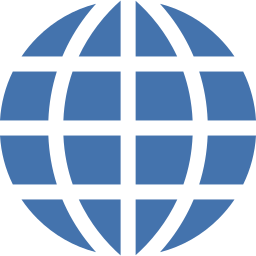Как активировать или деактивировать Окей, Google на Samsung Galaxy A31?
Вы обнаружите, что помощник Google слишком часто активируется сам по себе на вашем Samsung Galaxy A31. Создается впечатление, что микрофон Ok Google все еще активен. Иногда будет сложно найти, где убрать режим Google Assistant. В этом руководстве мы узнаем, как удалить Ok Google и Google Assistant на Samsung Galaxy A31. Во-вторых, у вас будет способ повторно активировать Google Ассистента и Окей, Google на Samsung Galaxy A31, если вы пожалеете об их удалении.

Как удалить Google Assistant или Окей, Google на Samsung Galaxy A31?
Google Ассистент будет активен по умолчанию без предварительного запроса от вас. Иногда вы говорите, и это нравится, что ваш телефон отвечает вам без подсказки. На смартфоне Android убрать режим Google Assistant не получится. Вы можете только отключить помощника. Чтобы иметь возможность удалить помощника Google и, таким образом, разрешить Google, ознакомьтесь со следующим руководством:

Программы для Windows, мобильные приложения, игры - ВСЁ БЕСПЛАТНО, в нашем закрытом телеграмм канале - Подписывайтесь:)
- Открыть l’application Google , представленный буквой G в цвете
- Затем нажмите на меню внизу справа или на 3 горизонтальные точки.
- Затем нажмите Настройки
- Затем нажмите Google Assistant.
- Затем выберите раздел Ассистент
- Затем перейдите в нижнюю часть меню и нажмите «Телефон» или «Samsung Galaxy A31».
- Отключите Ok Google, чтобы микрофон не был активен
- Чтобы убедиться, что помощник отключен, снимите флажок Google Assistant.
Как отключить кнопку Google Assistant на кнопке главного экрана вашего Samsung Galaxy A31?
В предыдущей главе вам удалось удалить режим Ok google. Теперь вы хотите удалить кнопку Google Ассистента, которая появляется, когда вы продолжаете нажимать кнопку «Домой» на Samsung Galaxy A31. Чтобы удалить эту функцию, вам просто нужно выполнить следующие действия:
- Откройте настройки вашего Samsung Galaxy A31
- Затем нажмите “Приложения”.
- Затем нажмите на меню в правом верхнем углу или на 3 маленькие вертикальные точки
- Затем нажмите «Приложения по умолчанию».
- После нажатия на Assistance будет написано google
- Нажмите еще раз на “Помощь”, именно на Google, написанное синим цветом.
- Затем выберите Нет помощи
Как активировать Google Assistant и Ok Google на Samsung Galaxy A31?
Вы удалили параметр “Окей, Google и Google Ассистент”, но хотите переустановить его. Некоторым может быть интересен Google Ассистент. Голосовой поиск практичен, и вы также сможете разблокировать свой Samsung Galaxy A31 с помощью голосовой команды от помощника Google. Вы хотите разблокировать свой Samsung Galaxy A31 с помощью распознавания лиц, читайте в нашей статье.
Активировать Google Assistant на Samsung Galaxy A31
- Откройте настройки вашего Samsung Galaxy A31
- Затем нажмите “Приложения”.
- Затем нажмите на меню в правом верхнем углу или на 3 маленькие вертикальные точки
- Затем нажмите «Приложения по умолчанию».
- После нажатия на Assistance будет написано google
- Нажмите еще раз на «Помощь», а именно на «Нет помощи», написанное синим цветом.
- Затем выберите Google и подтвердите
Таким образом, вы активируете Google Assistant на домашней кнопке вашего Samsung Galaxy A31.
Активировать Окей, Google на Samsung Galaxy A31
Вы активировали кнопку «Домой», чтобы получить доступ к Google Ассистенту. Теперь, чтобы активировать голосовую команду и, таким образом, активировать Ok Google, вы должны настроить этот выбор. Следуйте следующим шагам:
- Перейти к приложение google , представленный буквой G в цвете
- Затем нажмите на меню внизу справа или на 3 горизонтальные точки.
- Затем нажмите Настройки
- Затем нажмите Google Assistant.
- Затем выберите раздел Ассистент
- Затем спуститесь в меню и нажмите «Телефон» или «Samsung Galaxy A31».
- Выберите Google Assistant
- Нажмите ОК, Google, чтобы микрофон стал активным.
Если вам нужна дополнительная информация о вашем Samsung Galaxy A31, вы можете прочитать другие страницы категории: Samsung Galaxy A31.
Программы для Windows, мобильные приложения, игры - ВСЁ БЕСПЛАТНО, в нашем закрытом телеграмм канале - Подписывайтесь:)